Top 3 måder at sænke eller øge videoopløsningen
Er der nogen nem måde at få lavopløsningsvideo til at se bedre ud? Vil du ændre din videoopløsning til deling på TikTok eller YouTube?
Mens du redigerer eller opretter videoer, skal du ofte sænke eller øge videoopløsningen til forskellige formål. Dette indlæg anbefaler 3 bedste videoredigerere til dig ændre videoopløsning baseret på dit behov.
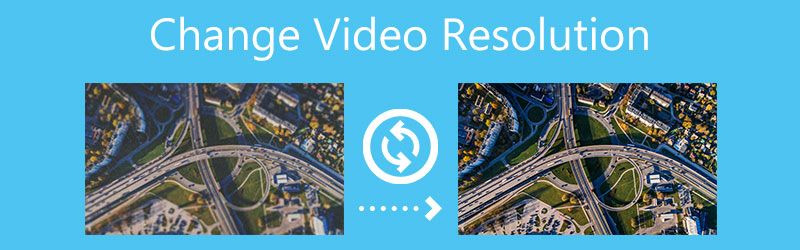
- GUIDELISTE
- Del 1. Bedste måde at ændre videoopløsning
- Del 2. Skift videoopløsning online
- Del 3. Skift videoopløsning med VLC
- Del 4. Ofte stillede spørgsmål om, hvordan man ændrer videoopløsning
Del 1. Bedste måde at ændre og øge videoopløsningen
Uanset om du vil sænke eller øge videoopløsningen, kan du stole på alle funktioner Video Converter Ultimate. Den er udstyret med mange nyttige videoredigerings- og konverteringsfunktioner. Det giver dig en bekvem måde at sænke din optagede højopløsningsvideo som 4K til 1080p til TikTok-deling. Det giver dig også mulighed for at opskalere videoopløsning og få en lavopløsningsvideo til at se bedre ud.
Den fungerer som en videoopløsningsændring og understøtter i høj grad alle almindeligt anvendte 8K/5K/4K, 1080p/720p HD og SD videoformater, såsom MP4, MOV, AVI, MKV, MPEG, FLV og andre. Udover at ændre videoopløsning, giver det dig også mulighed for at redigere videoer, justere billedet og lydeffekterne og forbedre videokvaliteten.
Først skal du gratis downloade og åbne dette videoopløsningsændringsværktøj på din computer. Under fanen Konverter skal du klikke på + ikonet for at vælge og indlæse din video.

For at sænke eller øge videoopløsningen kan du direkte vælge et passende outputformat fra rullelisten Konverter alle til. Som du kan se, tilbyder den mange opløsningsmuligheder. Under dette trin har du også lov til at tilpasse videoopløsning, koder, billedhastighed, bitrate, lydkanal og andre ved at klikke på Rediger profil ikon.

For at optimere video og øge dens opløsning kan du også gå til Værktøjskasse og bruge Video Enhancer værktøj. Føj din video til denne Video Enhancer, og aktiver derefter Opskaleret opløsning funktion. Det kan hjælpe dig med at forbedre videokvaliteten og få lavopløsningsvideoen til at se bedre ud. Under dette trin kan du vælge den rigtige videoopløsning fra Løsning.

Klik på Forhåndsvisning knappen for at kontrollere den optimerede video. Hvis du er tilfreds med resultatet, kan du klikke på Forbedre knappen for at bekræfte det.
Del 2. Sådan sænkes og øges videoopløsningen online og gratis
For nemt at sænke eller øge videoopløsningen kan du også stole på nogle gratis online videoredigeringsværktøjer. Der er mange online videoopløsningsskiftere, der tilbydes på internettet. Her tager vi det populære 123APPS Ændr størrelse på video som et eksempel.
Gå til webstedet 123APPS Resize Video i din webbrowser. Klik på Åben fil knappen for at uploade din video. Det understøtter videoer i MP4, AVI, FLV, MKV, MOV, 3GP, WMV og M4V. Du har tilladelse til at redigere en video fra Google Drev, Dropbox eller URL. Denne gratis online videoopløsningsændring kan redigere videoer på mindre end 700 MB.

Du vil blive ført til hovedredigeringsdelen under Løsning fanen. Vælg en passende opløsning til din video, vælg outputformatet, og klik derefter på Gemme knappen for at downloade denne redigerede video til din computer.

Del 3. Sådan ændrer du gratis videoopløsning ved hjælp af VLC Media Player
VLC medieafspiller er en open source-videoafspiller, der har mange grundlæggende redigerings- og konverteringsfunktioner. Hvis du får VLC installeret på din enhed, enten Windows PC, Mac eller Linux-computer, kan du bruge den til at ændre videoopløsningen.
Åbn VLC, klik på toppen Medier menuen, og vælg derefter Konverter/Gem mulighed for at vise Åbn Medier vindue. Her kan du klikke på Tilføje knappen for at vælge og importere din videofil til VLC.

Klik på pil ned-ikonet på knappen Konverter/Gem, og vælg Konverter fra rullemenuen. Så kommer du ind i vinduet Konverter. Vælg dit foretrukne outputformat fra rullelisten i Profil. Her kan du vælge og bestemme videoopløsningen. Du kan også klikke på Rediger valgt profil knappen for at opstå Profil udgave vindue. Her kan du klikke på Video codec og så Løsning for at ændre videoopløsningen baseret på dit behov. Klik på knappen Gem for at komme videre.
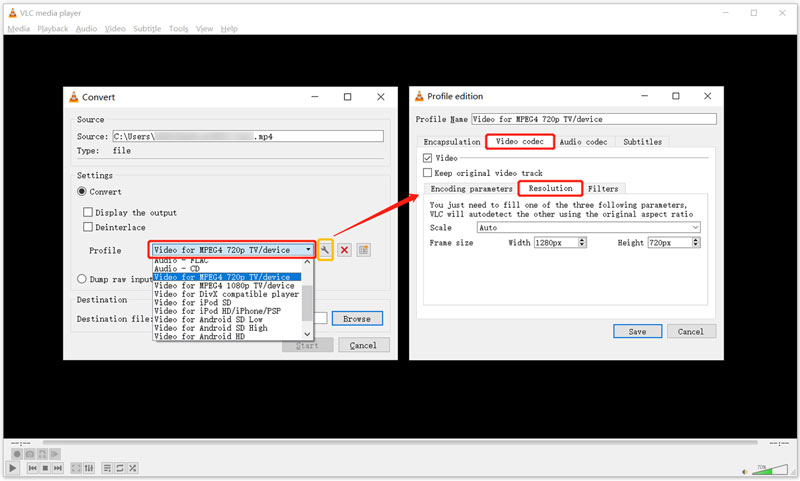
Når du vender tilbage til vinduet Konverter, skal du klikke på Gennemse knappen for at vælge en destinationsfilmappe for denne redigerede video. Under dette trin kan du omdøbe den. Efter alle disse handlinger kan du klikke på Start knappen for at foretage videokonverteringen og ændre videoopløsningen i VLC.
Del 4. Ofte stillede spørgsmål om, hvordan man ændrer og opskalerer videoopløsning
1. Hvilken opløsning er TikTok-videoer?
1080 x 1920 er den TikTok anbefalede videoopløsning. Du har helt sikkert lov til at uploade, fange og redigere andre opløsninger. Hvis du vil dele en video med højere opløsning som 4K, bliver dens opløsning endelig nedgraderet til 1080p på TikTok.
2. Hvordan kan jeg gratis ændre videoopløsning på en Mac?
Som Mac-bruger kan du bruge QuickTime Player til nemt at ændre videoopløsning. Bare importer din video til QuickTime, klik på den øverste menu Filer, vælg Eksporter, og vælg derefter en passende videoopløsning fra menuen Eksporter.
3. Hvilken opløsning er YouTube-videoer?
Som et af de mest populære videodelingssider understøtter YouTube i høj grad alle slags videoopløsninger, fra 240p til 1080p, 2K og 4K. Indtil 2022 er MP4 stadig det anbefalede videoformat til YouTube. Og standardvideoopløsningen er 1920 x 1080.
Konklusion
Desktop videoredigerere, online videoopløsningsændringer og gratis værktøjer er tilgængelige for effektivt ændre videoopløsning. Denne artikel dækker 3 metoder til at sænke eller øge videoopløsningen, så den passer til dine forskellige behov. Du kan vælge dit foretrukne værktøj til at opskalere videoopløsning, lavere opløsning eller få en lavopløsningsvideo til at se bedre ud.
Hvad synes du om dette indlæg? Klik for at bedømme dette opslag.
Fremragende
Bedømmelse: 4.7 / 5 (baseret på 158 stemmer)
Find flere løsninger
Sådan roteres en video på iPhone, Android, Mac/PC og online Trim video online på iPhone, Android, Windows og Mac Video Enhancer - Sådan forbedrer du videokvalitet og -opløsning Sådan vender du en video på iPhone, Android, Mac/pc og online Få 3 apps til at fjerne baggrundsstøj fra en video 2022 Fjern vandmærke fra video med 4 videovandmærkefjernereRelative artikler
- Rediger video
- Sådan tilføjes vandmærke til video på forskellige enheder 2022
- Fjern vandmærke fra video med 4 videovandmærkefjernere
- Sådan roteres en video på iPhone, Android, Mac/PC og online
- Trim video online på iPhone, Android, Windows og Mac
- Få 3 apps til at fjerne baggrundsstøj fra en video 2022
- Video Enhancer – Sådan forbedrer du videokvalitet og -opløsning
- Sådan vender du en video på iPhone, Android, Mac/pc og online
- Fjern lyd fra video - Slå video fra på forskellige enheder
- Videofilter – Sådan tilføjer og sætter du et filter på en video 2022
- Skift videoopløsning – Sænk eller øg videoopløsning



